Advertentie
Voordat we beginnen, wil ik iets duidelijk maken: het uitvoeren van onderhoud aan uw computer is essentieel 5 tips voor laptoponderhoud om de levensduur te verlengenLaptops worden om de paar jaar vervangen. We hunkeren naar liefhebber van hardware, nieuwe functies en misschien reageert ons oude apparaat niet meer en heeft het in de loop van de tijd wat schade opgelopen. Bijgevolg worden de meeste laptops voortijdig weggegooid. Tenzij je... Lees verder . Het verlengt de levensduur van uw hardware en bespaart u uren aan frustratie.
In Windows 10 heeft Microsoft een tool geleverd die veel van het harde werk voor je doet. Het heet Automatisch onderhoud. Het is echter niet zonder gebreken. Misschien wilt u in plaats daarvan het onderhoud in eigen hand nemen.
Helaas is er, in tegenstelling tot eerdere iteraties van het besturingssysteem, geen gemakkelijke manier om de functie uit te schakelen.
Of is er? In dit artikel laat ik u zien hoe u Automatisch onderhoud uitschakelt en laat ik u enkele manieren zien om de processen zelf te beheren.
Wat is automatisch onderhoud?
Microsoft is een beetje vaag wanneer het precies beschrijft wat het automatische onderhoud doet. Op de website van het bedrijf, het zegt het volgende:
"Onderhoud omvat het up-to-date houden van Windows en applicaties, het controleren van de beveiliging en het uitvoeren van scans op malware."
Het is belangrijk om automatisch onderhoud te onderscheiden van andere onderhoudstools binnen het besturingssysteem. Ze bevatten een groot aantal minitools in het Configuratiescherm (Configuratiescherm> Systeembeheer), evenals andere tools die zijn gebundeld in de app Beveiliging en onderhoud (Configuratiescherm> Beveiliging en onderhoud).
Hoe automatisch onderhoud te configureren
Ga naar om de instellingen voor automatisch onderhoud te configureren Configuratiescherm> Beveiliging en onderhoud> Onderhoud> Automatisch onderhoud> Onderhoudsinstellingen wijzigen.
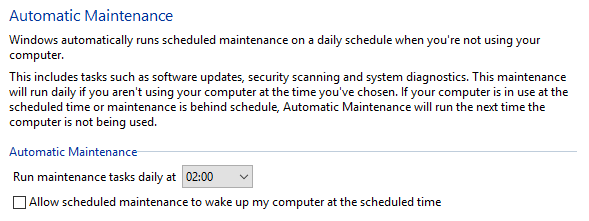
Op het volgende scherm kunt u de tijd kiezen waarop u Automatisch onderhoud elke dag wilt laten uitvoeren, en u kunt ook kiezen of Windows uw computer moet wekken om de taken uit te voeren.
Dat is het. Er zijn geen verdere opties en zoals gezegd is er geen manier om de functie Automatisch onderhoud uit te schakelen.
De problemen met automatisch onderhoud
Onderhoud is belangrijk, maar automatisch onderhoud is niet noodzakelijk het beste gereedschap voor de klus. Het komt door de manier waarop het werkt.
Zodra u een tijd voor uw onderhoud heeft gepland, probeert uw pc de taak maximaal een uur te starten. Het onderhoud begint pas als u uw machine niet gebruikt. Als het onderhoud gedurende het uur niet met succes is gestart, stelt Windows de taak uit naar een latere datum.
Maar wat is een latere datum precies? Welnu, volgens Microsoft zal Automatisch onderhoud de taak opnieuw opstarten tijdens de volgende "inactieve" periode.

Laten we dus een beeld schetsen. Uw onderhoud staat elke dag om 2 uur gepland, maar op dat moment is uw computer uitgeschakeld. Aan het begin van de dag start je je machine op en begin je te werken. Omdat de pc in gebruik is, start het onderhoud niet.
Maar wat gebeurt er tijdens de lunch? Terwijl u naar de kantine gaat voor een snack, wordt uw machine inactief. Het automatische onderhoud wordt geactiveerd. Jouw CPU-gebruik zal omhoog schieten, componenten worden warm en - tenzij u een top-end pc bezit - Windows wordt trager 14 manieren om Windows 10 sneller te maken en de prestaties te verbeterenHet is niet moeilijk om Windows 10 sneller te maken. Hier zijn verschillende methoden om de snelheid en prestaties van Windows 10 te verbeteren. Lees verder .
Als u 's middags bij uw bureau terugkeert, wordt het onderhoud opgeschort. Maar uw computer heeft tijd nodig om tot rust te komen - veel taken zijn onverwachts tegelijkertijd onderbroken. Het is net als wanneer u direct na het opstarten te veel dingen tegelijk probeert te doen.
In het ergste geval kan uw computer zelfs crashen, met mogelijk veel verloren werk tot gevolg.
De oplossing is om te voorkomen dat automatisch onderhoud in de eerste plaats wordt uitgevoerd. Je moet het uitschakelen.
Automatisch onderhoud uitschakelen
Voor het uitschakelen van automatisch onderhoud moet u bewerk het Windows-register Wat is het Windows-register en hoe bewerk ik het?Als u het Windows-register moet bewerken, is het aanbrengen van een paar snelle wijzigingen eenvoudig. Laten we leren hoe we met het register kunnen werken. Lees verder . Zoals u waarschijnlijk weet, kan het maken van fouten bij het bewerken van het register ernstige gevolgen hebben voor uw systeem. In het ergste geval kunt u uw machine mogelijk helemaal niet opstarten.
Maak voordat u doorgaat een volledige back-up van al uw waardevolle gegevens De beste back-upsoftware voor WindowsUw gegevens zijn kwetsbaar - u heeft slechts één klein ongeluk nodig om alles te verliezen. Hoe meer back-ups u maakt, hoe beter. Hier presenteren we de beste gratis back-upsoftware voor Windows. Lees verder . Idealiter zou je dat ook moeten doen maak een systeemherstelpunt Fabrieksinstellingen herstellen Windows 10 of Systeemherstel gebruikenOntdek hoe Systeemherstel en Fabrieksinstellingen u kunnen helpen om eventuele Windows 10-rampen te overleven en uw systeem te herstellen. Lees verder .
Open het register om het proces te starten. De eenvoudigste manier is om de zoekbalk te openen, typ regedit, en raak Enter.
Navigeer in het linkerdeelvenster van het register naar HKEY_LOCAL_MACHINE> SOFTWARE> Microsoft> Windows NT> CurrentVersion> Planning> Onderhoud.
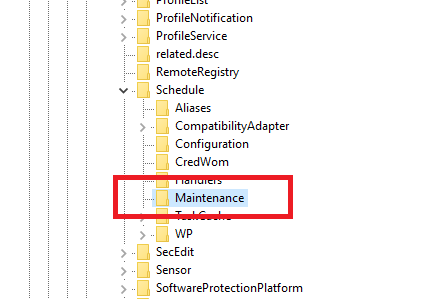
Concentreer u nu op het rechterpaneel en zoek een item met de naam Onderhoud uitgeschakeld. Klik met de rechtermuisknop op het item en kies Aanpassen.
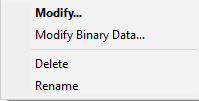
Er verschijnt een nieuw venster. Je moet de Waarde data veld naar 1. Klik OK wanneer u de wijzigingen heeft aangebracht en start uw machine opnieuw op om ervoor te zorgen dat de wijzigingen van kracht worden.
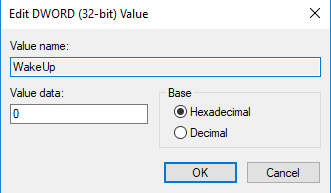
Als MaintenanceDisabled niet bestaat
Als je het niet kunt zien Onderhoud uitgeschakeld, maak je geen zorgen. Het maken van uw eigen registervermelding is eenvoudig.
Klik met de rechtermuisknop ergens in het rechterpaneel en selecteer Nieuw vanuit het contextmenu. Klik in het volgende menu op DWORD (32-bits) waarde.
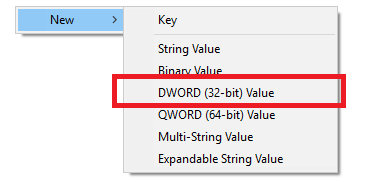
Bel uw nieuwe vermelding Onderhoud uitgeschakeld, klik er vervolgens met de rechtermuisknop op en kies Aanpassen. Volgens de bovenstaande instructies moet u ervoor zorgen dat de Waarde data veld is ingesteld op 1.
Automatisch onderhoud weer inschakelen
De wijzigingen die u zojuist in de registervermelding heeft aangebracht, zijn gemakkelijk omkeerbaar.
Als u van gedachten verandert en besluit dat u Automatisch onderhoud opnieuw wilt inschakelen, opent u de register-editor opnieuw en gaat u terug naar HKEY_LOCAL_MACHINE> SOFTWARE> Microsoft> Windows NT> CurrentVersion> Planning> Onderhoud, en stel de DWORD-waarde terug naar 0 (nul).
Hoe u uw systeem handmatig kunt onderhouden
Als u ervoor kiest om Automatisch onderhoud uit te schakelen, moet u handmatig onderhoudstaken op uw besturingssysteem uitvoeren. Gelukkig zijn veel van de taken die door Automatisch onderhoud worden uitgevoerd ook beschikbaar als zelfstandige tools.
Defragmentatie
Windows heeft bijna net zo lang een defrag-tool opgenomen als het bestond.
Ga naar Configuratiescherm> Systeembeheer> Schijven defragmenteren en optimaliserenen markeer de schijf die u wilt defragmenteren. Klik Optimaliseren om het proces te starten. Dit kan lang duren, afhankelijk van de hoeveelheid gegevens op uw harde schijf.
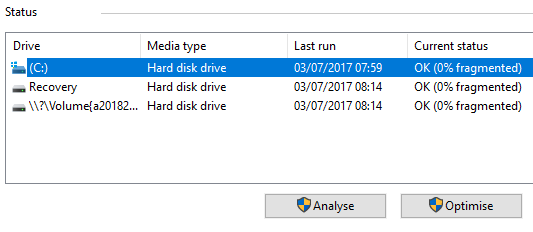
Malwarescans
Jij kan voer een Windows Defender-scan uit Maak Windows Defender effectiever door één instelling om te draaienWindows Defender is een prima antivirusprogramma, maar je kunt het nog sterker maken in de Creators Update. Hier leest u hoe u de detectieniveaus kunt verhogen. Lees verder te allen tijde. In de Windows 10 Creators Update is de tool gemakkelijker te gebruiken dan ooit. Het maakt nu deel uit van het nieuwe Windows Defender Beveiligingscentrum App.
Zoek om te beginnen de app in uw Start menu, open het en klik op Bescherming tegen virussen en bedreigingen uit het menu aan de linkerkant. Vouw de uit Windows Defender Antivirus-opties en veeg de schakelaar naast Periodiek scannen.

Windows Updates
Om handmatig te controleren of alle meest recente Windows-updates zijn geïnstalleerd, navigeert u naar Start> Instellingen> Update en beveiliging> Windows Update> Controleer op updates.
U kunt doorgaan met werken terwijl Windows Update op de achtergrond upgrades downloadt en installeert, hoewel u waarschijnlijk uw machine opnieuw moet opstarten om het updateproces te voltooien.
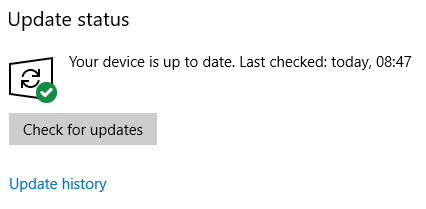
Beste tools van derden voor systeemonderhoud
Vergeet niet dat u de native Windows-tools altijd kunt aanvullen met apps van derden. We hebben gedekt enkele van de beste gratis tools in een vorig artikel:
- WinDirStat
- CCleaner
- Geek Uninstaller
- Malwarebytes
- Speccy
Bekijk dat artikel voor meer informatie over de tools en hoe ze uw besturingssysteem kunnen verbeteren.
Gebruik je Windows automatisch onderhoud?
Ik heb je laten zien hoe je Automatisch onderhoud kunt uitschakelen en heb enkele manieren aangeboden waarop je het systeemonderhoud kunt volgen als je het handmatig wilt doen.
Gebruikt u automatisch onderhoud of neemt u de verantwoordelijkheid voor uw eigen onderhoud? Heeft u ooit problemen ondervonden met automatisch onderhoud die ik heb beschreven?
Zoals altijd kun je al je verhalen achterlaten in de comments hieronder. En vergeet niet om het artikel met je vrienden te delen op sociale media.
Beeldcredits: Art_Photo via Shutterstock.com
Dan is een Britse expat die in Mexico woont. Hij is de hoofdredacteur van de zustersite van MUO, Blocks Decoded. Op verschillende momenten was hij de Social Editor, Creative Editor en Finance Editor voor MUO. Je kunt hem elk jaar op de beursvloer op CES in Las Vegas zien ronddwalen (PR-mensen, contact opnemen!), En hij doet veel achter de schermen-site...